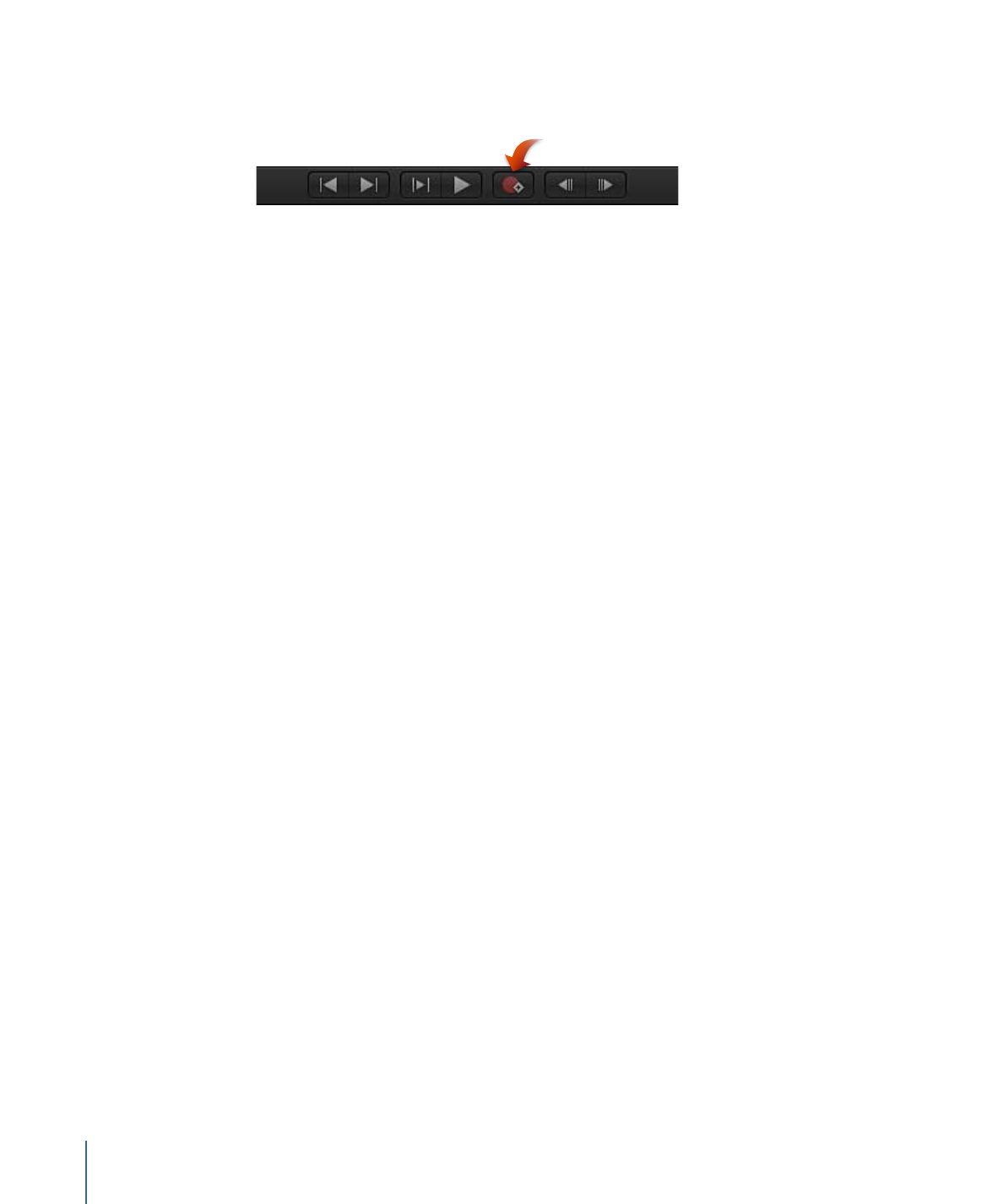
关键帧编辑器控制
“关键帧编辑器”的左侧包含参数列表。可使用列表顶部的“显示曲线集”弹出式菜单
来选取显示哪些参数。此菜单有一个用于创建自定曲线集的选项,因此您可在“关
键帧编辑器”中重点处理特定的参数。有关创建和显示参数集的更多信息,请参阅
自定参数集
。
参数列表上面有一些控制:
98
第 2 章
Motion 界面
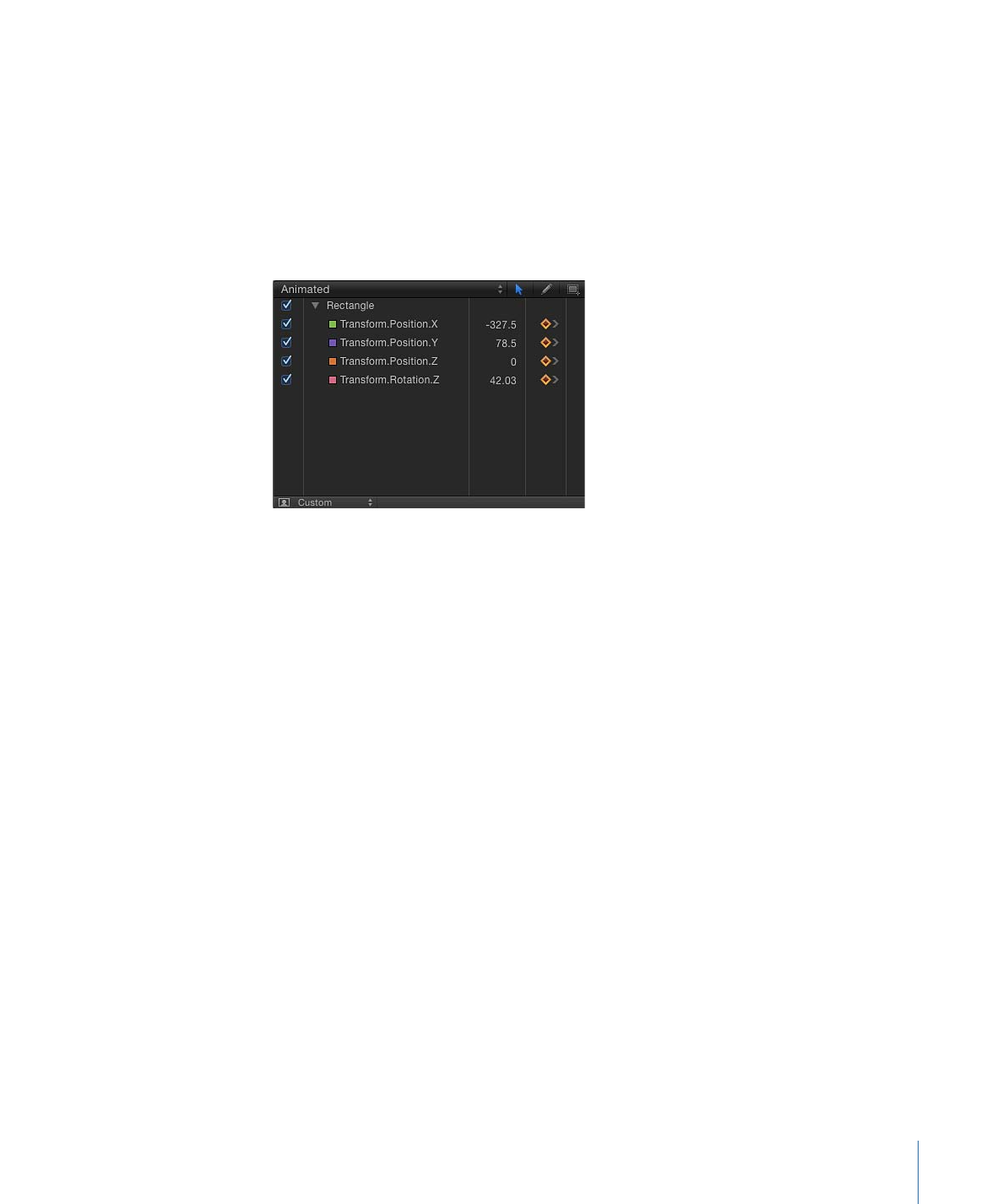
“显示曲线集”弹出式菜单:
设定“关键帧编辑器”中显示哪些内容。该弹出式菜单中
的项目包括:
• 全部: 显示所选对象的所有参数,而不管参数是否已激活。
• 动画: 仅显示所选对象的动画参数和曲线。包括通过设定关键帧创建的动画曲
线及行为。这是默认设置。在“关键帧编辑器”保持活跃时,也可按 U 键以从“显示
曲线集”弹出式菜单中选取“动画”。
当所选对象未生成动画时,“关键帧编辑器”中不会出现任何内容。
• 已修改: 仅显示所选对象的已修改曲线。包括未生成动画的修改。例如,如果
您更改形状的颜色(而不对颜色更改生成动画),参数会显示在“已修改”列表中,
因为颜色已更改,不再是默认颜色。动画参数也显示在列表中。
• 活跃: 仅显示正在修改的参数。当选定此选项时,除非您正在修改对象(在“画
布”、检查器或 HUD 中),否则“关键帧编辑器”中不会出现任何内容。例如,当
您选择“活跃”,并在“画布”周围移动对象时,X 和 Y“位置”参数和曲线均显示。
• 位置: 仅显示所选对象的“位置”参数。
• 旋转: 仅显示所选对象的“旋转”参数。
• 缩放: 仅显示所选对象的“缩放”参数。
• 修剪: 仅显示所选对象的“修剪”参数。
• 锚点: 仅显示所选对象的“锚点”参数。
• 不透明度: 仅显示所选对象的“不透明度”参数。
• 重定时: 仅显示所选对象的“重新定时值”参数。仅当在“属性”检查器的“时序”控
制中将“时间重映射”设定为“变速”时,此参数才会出现在关键帧编辑器中。
• 新建曲线集: 可让您创建自定曲线集。
• 管理曲线集: 可让您管理(删除、复制等)自定曲线集。
备注: 有关使用曲线集的更多信息,请参阅
自定参数集
。
99
第 2 章
Motion 界面
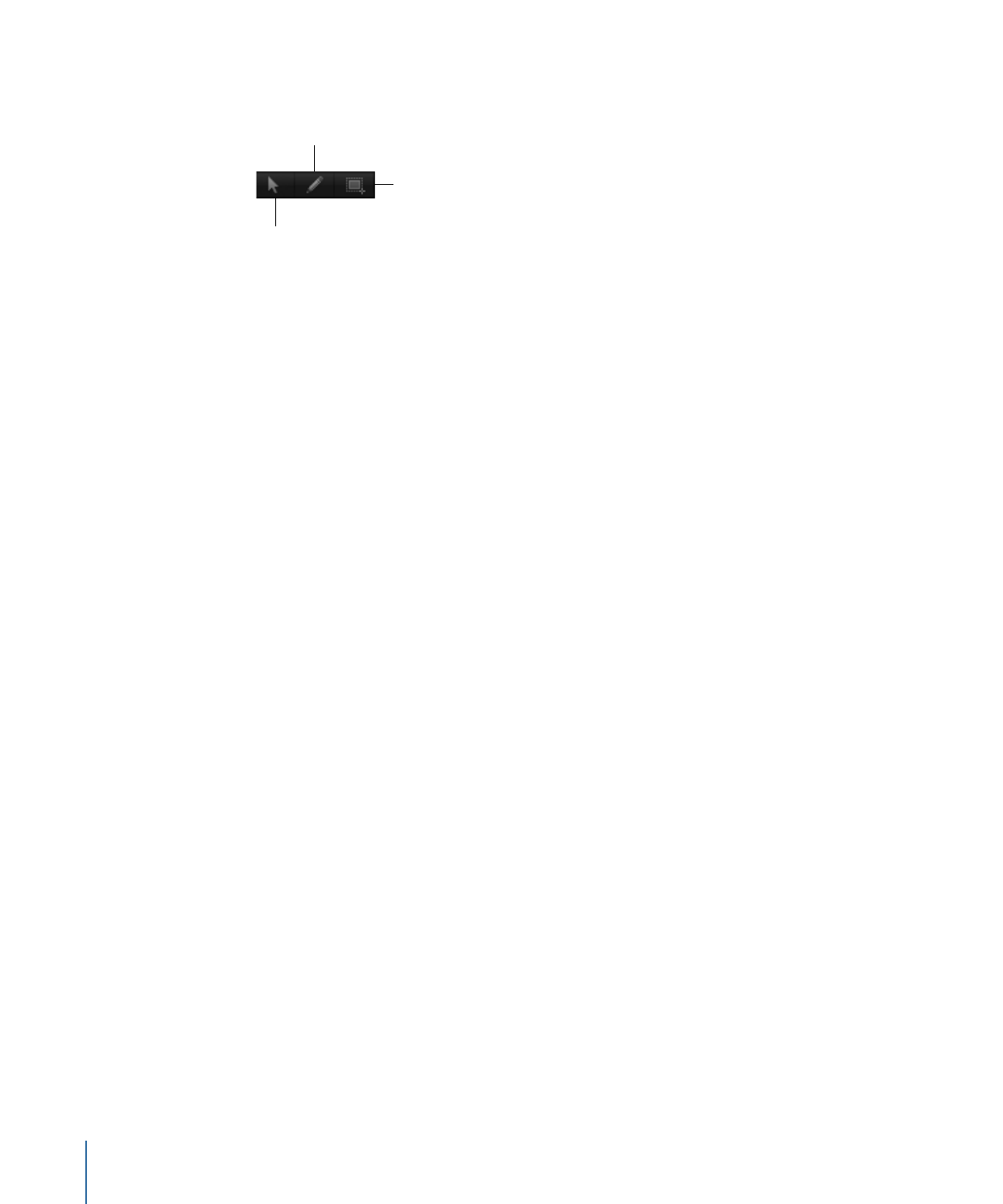
关键帧编辑工具:
“关键帧编辑器”中有三个工具可用于编辑关键帧和曲线。这些工
具位于参数列表上面。有关使用这些工具的更多信息,请参阅
修改关键帧
。
Sketch
Edit
Transform
• “编辑关键帧”工具: 用来选择和编辑关键帧。
• “绘制关键帧”工具: 用来绘制带有关键帧的曲线。参数必须是活跃的(其复选框
已启用)且已在列表中选定,才能绘制曲线。
• “变换关键帧”工具: 用来在关键帧周围拖移一个选择框,然后操纵所选关键帧。
参数列表:
“关键帧编辑器”参数列表包含以下控制和功能:
• 激活复选框: 打开和关闭关键帧图形中的参数显示。激活对象名称旁边的复选
框,可打开或关闭该对象的所有参数的显示,但对象的动画不受影响。
• 名称: 列出所选对象的名称及其参数。
• 值: 显示该参数在播放头位置的值。您可以拖移值栏以设定关键帧值,或在栏
中连按并输入新值。有关更多信息,请参阅
修改关键帧
。
• “添加/删除关键帧”按钮: 可让您添加或删除关键帧,而不管关键帧录制(“录制”
按钮)的状态如何设置。点按按钮以添加关键帧。如果该参数在当前播放头位置
已有关键帧,则点按按钮会删除该关键帧。
• “动画”菜单: 提供一个弹出式菜单,用于控制该参数的动画和关键帧属性。若要
打开该菜单,请将鼠标指针移到栏上(要修改的参数行中)。当显示下箭头时,
点按它即可打开菜单。该菜单包含以下项目:
• 启用/停用动画: 启用或停用参数的关键帧。关键帧应用到参数之前此菜单项
不可用。当参数已激活时,菜单项会重新命名为“停用动画”。选取“停用动画”
会隐藏您设定的关键帧,将参数恢复为其默认值。然而,关键帧并未被丢弃。
选取“启用动画”,将参数恢复到其最后设定的关键帧状态。
• 还原参数: 移除此参数的关键帧和设置。参数值恢复为其默认值。
• 添加关键帧: 在当前帧处添加关键帧。如果播放头放置于已添加关键帧的帧
中,此菜单项不可用。在当前播放头位置,关键帧自动添加到对象最后修改的
参数(不管“录制”按钮的状态如何)。
• 删除关键帧: 删除当前关键帧。仅当播放头放置于已经存在关键帧的帧位置
时,“删除关键帧”命令才可用。也可以按住 Control 键点按一个关键帧,然后从
快捷菜单中选取“删除”,或选择关键帧并按 Delete 键。
• 上一个关键帧: 将播放头移到此参数的上一个关键帧。仅当项目的之前部分
存在关键帧时,“上一个关键帧”命令才可用。也可以按 Option-K 键前进到下一
个关键帧。
100
第 2 章
Motion 界面
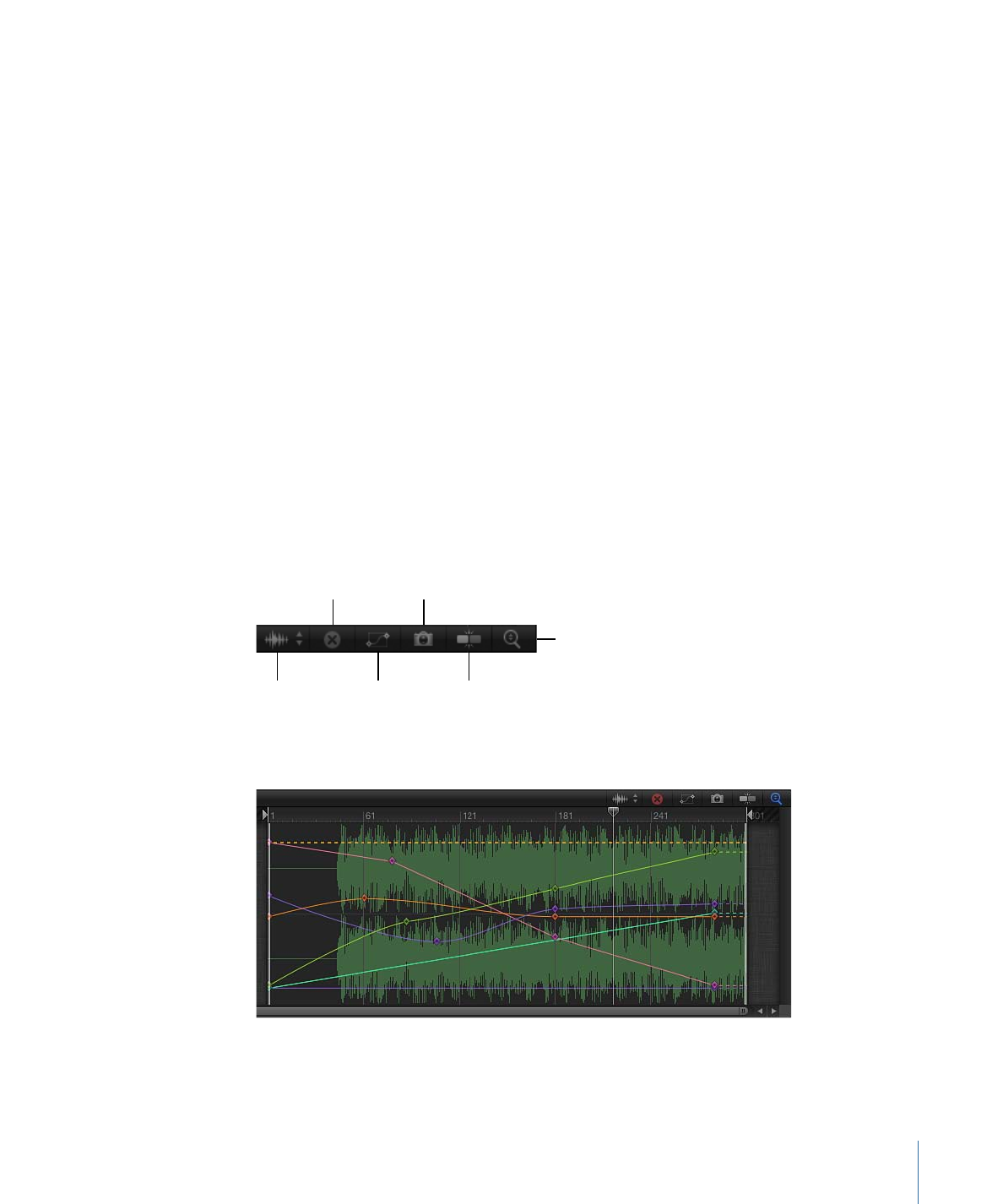
• 下一个关键帧: 将播放头移到此参数的下一个关键帧。仅当项目的随后部分
存在关键帧时,“下一个关键帧”命令才可用。也可以按 Shift-K 键前进到下一个
关键帧。
• 内插: 设定参数的曲线类型。请参阅
修改曲线
中的表格,查看内插法的示例。
• 第一个关键帧之前: 定义参数的第一个关键帧之前的动画。这称为外插法。
有关外插法的示例,请参阅
外插
。
• 最后一个关键帧之后: 定义参数的最后一个关键帧之后的动画。这称为外插
法。有关外插法的示例,请参阅
外插
。
• 锁定/解锁参数: 锁定参数以防止更改。当锁定参数时,关键帧或曲线均不可
调整。
• 减少关键帧: 为所选参数应用细化算法以减少关键帧数,同时试图保持类似
的曲线形状。有关关键帧细化的更多信息,请参阅
关键帧细化
。
• 曲线快照: 将所选曲线中所做的关键帧更改复原为最近的快照。仅当“拍摄/显
示曲线快照”按钮已启用时,此菜单项才可用。有关更多信息,请参阅
关键帧
编辑器控制按钮
和
曲线快照
。